2024 Mayıs ayında güncellenmiştir: Optimizasyon aracımızla hata mesajları almayı bırakın ve sisteminizi yavaşlatın. şimdi al Bu bağlantıyı
- Indirin ve yükleyin onarım aracı burada.
- Bilgisayarınızı taramasına izin verin.
- Araç daha sonra Bilgisayarını tamir et.
Google Chrome, genel göz atma deneyiminizi geliştiren çeşitli web hizmetleri sunar. Web hizmetleri, alternatif siteler önermekten belirli bir siteyi göremediğinizde sayfaların hızla yüklenmesine kadar çeşitlilik gösterir. Tahmin hizmeti, sayfa yükleme sürelerini hızlandırmak için tarayıcının kaderini çok önceden belirler. Google Chrome'da ayrıca yerleşik bir yazım denetleyici vardır.
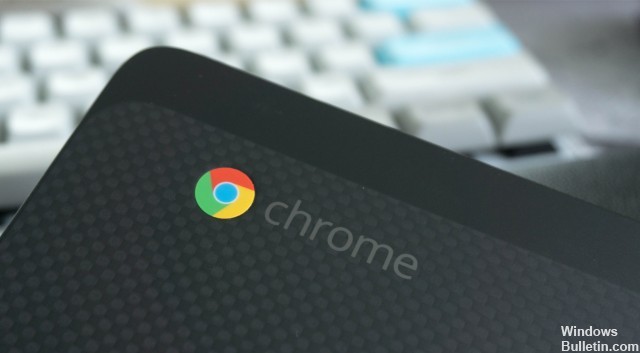
Çoğu kullanıcı bunu bilmiyor çünkü yazım denetimi varsayılan olarak devre dışıdır. Kullanmak için tercihlerinizde etkinleştirmeniz gerekir. Yazım denetimini etkinleştirdiğinizde, web hizmeti açılır ve yanlış yazılmış sözcükleri algılar. Bunu, tarayıcıya yazdığınız kelimeleri Google'a göndererek yapar. Google daha sonra düzeltilmiş sürümü veya ürün önerilerini döndürür.
Basit adımlara bakın:
Google Chrome'da Yazım Denetleyicisini Otomatik Olarak Etkinleştir

Google Chrome tarayıcısında yazım denetimini birkaç basit adımda etkinleştirmek için şu adımları izleyin:
- Google Chrome'u başlat
- Sağ üst köşedeki menü düğmesine tıklayın. Gerçekleştirebileceğiniz farklı eylemleri gösteren bir açılır menü görüntülenir.
- Açılır menüdeki Ayarlar seçeneğini bulun ve tıklayın.
- Kenar çubuğunda ve aşağıdaki seçeneklerde Gelişmiş seçeneğini tıklayın
- Diller seçeneğini tıklayın.
- Diller bölümünde, etkinleştirilebilen veya devre dışı bırakılabilen Yazım Denetimi düğmesine tıklayın. Bizim durumumuzda, açık olmasını istiyoruz. Bu yüzden mavi olduğundan emin olun.
- Yazım denetleyiciyi etkinleştirdiğinizde, kullanmak istediğiniz yazım denetleyici türünü seçmenize olanak tanıyan iki farklı seçenek görünür.
- Uygun şekilde Basit veya Gelişmiş Yazım Denetleyicisi seçeneğini tıklatın.
Mayıs 2024 Güncellemesi:
Artık bu aracı kullanarak, sizi dosya kaybına ve kötü amaçlı yazılımlara karşı koruma gibi bilgisayar sorunlarını önleyebilirsiniz. Ek olarak, bilgisayarınızı maksimum performans için optimize etmenin harika bir yoludur. Program, Windows sistemlerinde oluşabilecek yaygın hataları kolaylıkla düzeltir - mükemmel çözüm parmaklarınızın ucundayken saatlerce sorun gidermeye gerek yoktur:
- 1 Adım: PC Onarım ve Doktoru İndirme Aracı'nı indirin (Windows 10, 8, 7, XP, Vista - Microsoft Altın Sertifikalı).
- 2 Adımı: “Taramayı Başlat”PC sorunlarına neden olabilecek Windows kayıt defteri sorunlarını bulmak için.
- 3 Adımı: “Hepsini tamir et”Tüm sorunları düzeltmek için.
Google Chrome Yazım Denetleyicisi'ne daha fazla dil eklemek için
Yazım denetimi yapmak istediğiniz dil Chrome'da görüntülenmiyor mu? Chrome yalnızca varsayılan dil yazım denetimi için sisteminizden.

Başka bir dili nasıl ekleyeceğinizi buradan öğrenin:
- Dil menüsünü genişletin ve Dil Ekle'yi tıklayın.
- Eklemek istediğiniz dili seçin ve Ekle'yi tıklayın.
Chrome'a bir dil eklediyseniz, Yazım Denetleyicisi menüsüne dönün ve yazım denetimini etkinleştirin.
https://support.google.com/chrome/forum/AAAAP1KN0B0PPfPm1zbrp0
Uzman İpucu: Bu onarım aracı, depoları tarar ve bu yöntemlerden hiçbiri işe yaramadıysa, bozuk veya eksik dosyaları değiştirir. Sorunun sistem bozulmasından kaynaklandığı çoğu durumda iyi çalışır. Bu araç, performansı en üst düzeye çıkarmak için sisteminizi de optimize eder. tarafından indirilebilir Burayı tıklatarak

CCNA, Web Geliştirici, PC Sorun Giderici
Ben bir bilgisayar tutkunuyum ve pratik bir IT Professional'ım. Bilgisayar programlama, donanım sorunlarını giderme ve onarım konularında yıllarca deneyimim var. Web Geliştirme ve Veritabanı Tasarımı konusunda uzmanım. Ayrıca Ağ Tasarımı ve Sorun Giderme için CCNA sertifikam var.

